지문 인식 잠금 해제는 오래 전부터 사용되어 왔습니다시각. PC에는 데스크탑을 잠금 해제 할 수있는 지문 판독기가 제공되며 이러한 지문 판독기는 Apple에서 Touch ID 또는 Android가 지문 센서에 대한 추가 지원을 도입하기 오래 전부터 사용되었습니다. 맥만 빠졌다. 많은 랩탑이 있지만 애플은 맥에 지문 인식기를 추가하지 않았다. 애플은 맥북에 FaceID를 추가하지 않았다. Mac을 사용하고 Android 전화를 소유 한 경우, 드로이드 ID 체크 아웃해야하는 무료 Android 앱입니다. Android 지문 센서로 Mac의 잠금을 해제 할 수 있습니다.
요구 사항
몇 가지 시스템 제한이 있습니다이 응용 프로그램. 이를 사용하려면 Mac 클라이언트 (무료)를 설치해야하며 Android 휴대폰에는 물론 지문 센서가 있어야합니다. 또한 당신은 필요합니다;
- El Capitan (macOS 10.12) 이상을 실행하는 Mac
- Mac에서 활성화 된 키 체인
- Android 6을 실행하는 Samsung 전화 또는 Android 7 이상을 실행하는 다른 모든 Android 전화에는 지문 센서가 있습니다.
- 설정> 보안 및 위치에서 안드로이드 폰에 구성된 지문이 하나 이상 있습니다.
안드로이드 지문 센서로 Mac 잠금 해제
Android 휴대폰에서 DroidID를 설치하십시오. Mac에서 DroidID mac 클라이언트를 다운로드하여 설치하십시오. Mac에서 클라이언트를 실행하고 휴대폰에서 DroidID를 엽니 다. 앱을 처음 시작하면 코드가 표시됩니다.

앱 클라이언트의 Mac에 입력하고 Mac 잠금을 해제하는 데 필요한 암호를 입력하십시오.

이 후 Mac 클라이언트가 다시 시작되고 키 체인에 대한 액세스를 요청할 수 있습니다. 그렇다면 필요한 액세스를 허용하십시오. 이것이 앱을 설정하기 위해해야 할 전부입니다.
시스템이 잠길 때 DroidID 작동예를 들어 자동으로 시스템이 절전 모드로 전환 될 때 Apple 메뉴 표시 줄을 통해 잠그면 DroidID에서 Mac을 잠금 해제 할 수 없습니다. 마찬가지로, 시스템을 처음 부팅 할 때 DroidID는 시스템을 잠금 해제 할 수 없습니다. 이는 iOS 및 Android에서 지문 잠금 해제가 작동하는 방식과 동일합니다. 전화가 다시 시작되거나 켜지면 지문을 잠금 해제 할 수 없습니다. 장치의 잠금을 해제하려면 암호 또는 암호를 입력해야합니다. 동일한 규칙이 Mac에도 적용됩니다. 다시 시작하거나 부팅하는 경우 암호를 입력해야합니다.
DroidID는 Mac의 비밀번호를 저장하지 않습니다. 키 체인 내부의 시스템에 남아 있으므로 앱이 도용하는 것에 대해 걱정할 필요가 없습니다. 원하는 경우 언제든지 각 앱에서 Mac 또는 Android 전화를 연결 해제 할 수 있습니다.











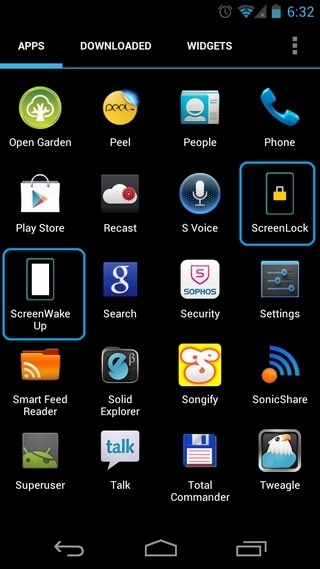
코멘트